win7电脑没有无线网络连接怎么办 win7电脑找不到无线网络连接如何解决
更新时间:2023-11-06 10:13:17作者:skai
我们小伙伴在日常使用win7操作系统的时候,应该都是会选择无线网络进行上网的,因为这样十分的便捷,不用插网线,但是最近有小伙伴遇到没有无线网络连接的情况,对此我们应该怎么解决,下面小编就教大家win7电脑找不到无线网络连接如何解决,快来一起看看吧,希望对你有帮助。
具体方法:
1、首先右键点击计算机图标,并选择“管理”选项。
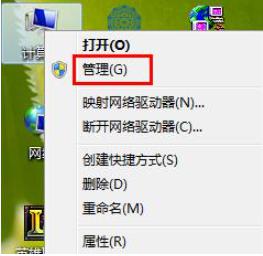
2、在计算机管理界面右侧,展开“服务和应用程序”,然后点击“服务”。
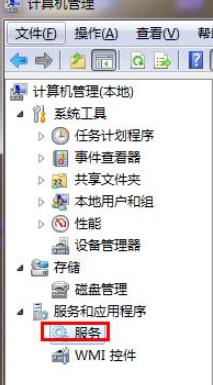
3、在服务列表中,点击“标准”。然后展开右侧的服务和描述,启用“wiredautoconfig”和“wlanautoconfig”。如果它们被禁用,首先右键点击并设置为手动,然后再启用。

4、完成后点击无线网络,点击刷新图标并刷新几次。在XP系统中,点击左侧的刷新无线网络连接即可。
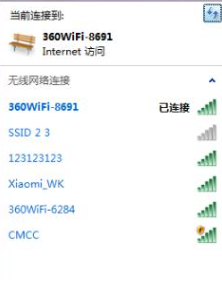
以上全部内容就是小编带给大家的win7电脑找不到无线网络连接解决方法详细内容分享啦,还不清楚怎么操作的小伙伴就快点跟着小编一起来看看,希望对你有帮助。
win7电脑没有无线网络连接怎么办 win7电脑找不到无线网络连接如何解决相关教程
- win7连接不到无线网络怎么办 win7连不上无线网络如何解决
- win7电脑没有无线网络连接图标怎么办 win7电脑没有无线网络连接图标解决方法
- win7无线网卡无法连接到网络怎么办 win7电脑无线网卡连接不了网络如何解决
- win7电脑如何连接无线网络wifi win7连接无线网络wifi操作方法
- win7台式电脑找不到无线网络连接怎么办 win7台式机找不到无线网络如何解决
- win7看不到无线网络连接怎么办 win7电脑不显示无线网络连接如何解决
- win7电脑网络连接找不到无线连接这个图标怎么解决
- win7添加无线网络连接方法 win7电脑怎么添加无线网络连接
- win7系统连接wifi检测不到无线怎么办 win7电脑连接无线网络找不到如何解决
- win7电脑怎么连无线网络 win7系统无线网络如何连接
- win7系统如何设置开机问候语 win7电脑怎么设置开机问候语
- windows 7怎么升级为windows 11 win7如何升级到windows11系统
- 惠普电脑win10改win7 bios设置方法 hp电脑win10改win7怎么设置bios
- 惠普打印机win7驱动安装教程 win7惠普打印机驱动怎么安装
- 华为手机投屏到电脑win7的方法 华为手机怎么投屏到win7系统电脑上
- win7如何设置每天定时关机 win7设置每天定时关机命令方法
win7系统教程推荐
- 1 windows 7怎么升级为windows 11 win7如何升级到windows11系统
- 2 华为手机投屏到电脑win7的方法 华为手机怎么投屏到win7系统电脑上
- 3 win7如何更改文件类型 win7怎样更改文件类型
- 4 红色警戒win7黑屏怎么解决 win7红警进去黑屏的解决办法
- 5 win7如何查看剪贴板全部记录 win7怎么看剪贴板历史记录
- 6 win7开机蓝屏0x0000005a怎么办 win7蓝屏0x000000a5的解决方法
- 7 win7 msvcr110.dll丢失的解决方法 win7 msvcr110.dll丢失怎样修复
- 8 0x000003e3解决共享打印机win7的步骤 win7打印机共享错误0x000003e如何解决
- 9 win7没网如何安装网卡驱动 win7没有网络怎么安装网卡驱动
- 10 电脑怎么设置自动保存文件win7 win7电脑设置自动保存文档的方法
win7系统推荐
- 1 雨林木风ghost win7 64位优化稳定版下载v2024.07
- 2 惠普笔记本ghost win7 64位最新纯净版下载v2024.07
- 3 深度技术ghost win7 32位稳定精简版下载v2024.07
- 4 深度技术ghost win7 64位装机纯净版下载v2024.07
- 5 电脑公司ghost win7 64位中文专业版下载v2024.07
- 6 大地系统ghost win7 32位全新快速安装版下载v2024.07
- 7 电脑公司ghost win7 64位全新旗舰版下载v2024.07
- 8 雨林木风ghost win7 64位官网专业版下载v2024.06
- 9 深度技术ghost win7 32位万能纯净版下载v2024.06
- 10 联想笔记本ghost win7 32位永久免激活版下载v2024.06